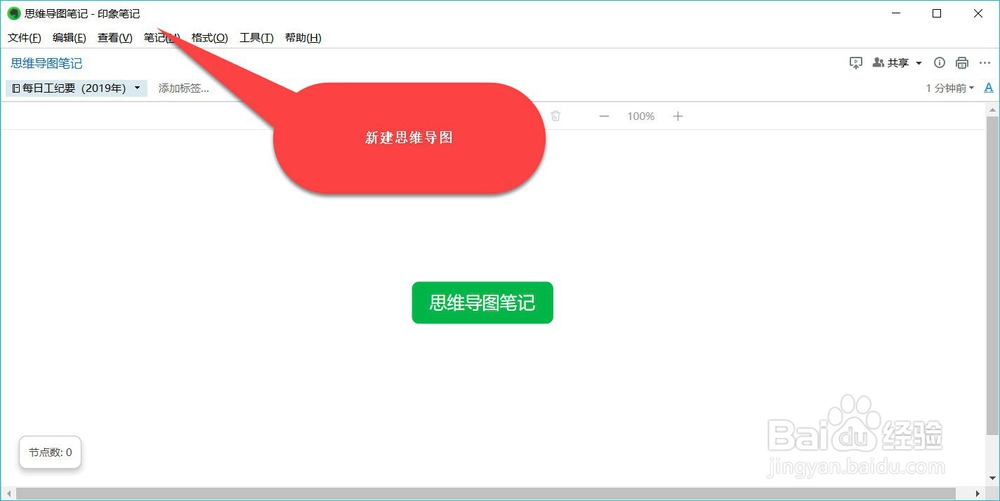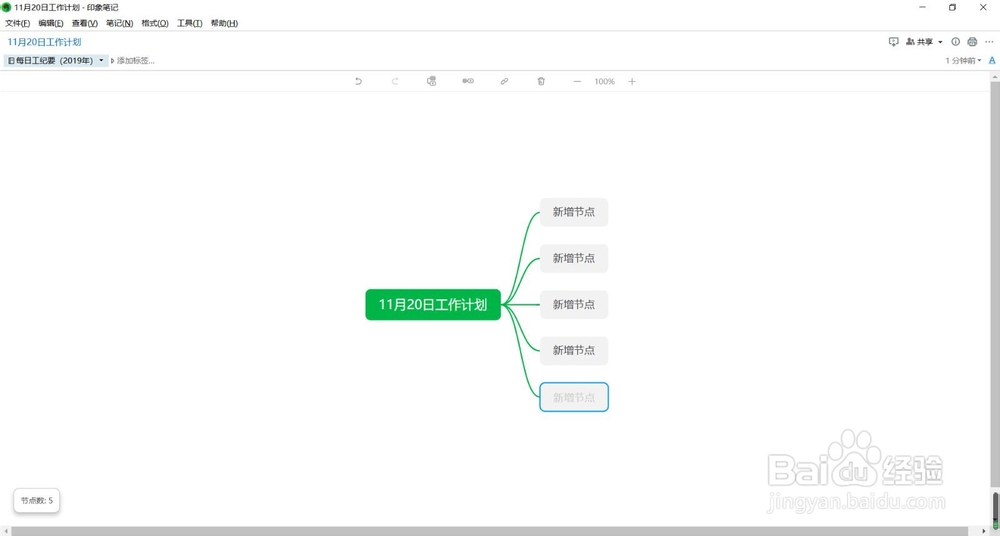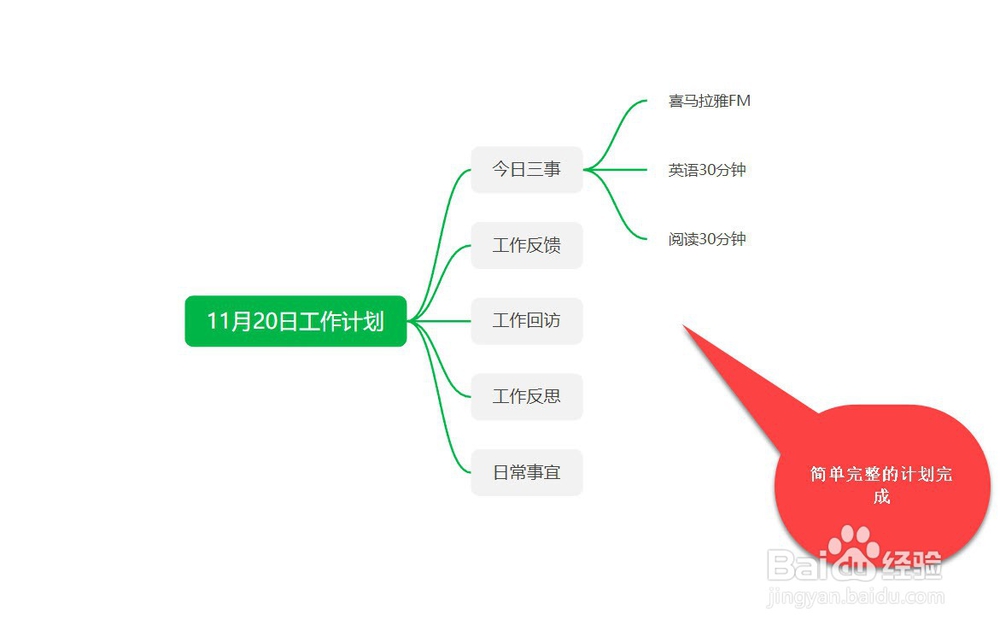1、首先,请下载安装印象笔记,或者已经安装好的朋友们,请直接在windows里面搜索并打开,如下图所示。
2、对于打开笔记的朋友来说,下面这一步十分重要,因为思维导图的功能是笔记新加的辅助功能,如果不仔细找还比较难发现。请朋友们在左侧新建笔记选项卡后面拓展区域单击并选择新建思维导图,如下图所示。
3、新建的思维导图,我们也要如平时笔记记录一样,给它找一个合适的位置,下面是位置选项卡,在符合自己需要的内容上添加对应的栏目。
4、注意修改文件名称。因为刚建的时候是不能修改的,这部分的功能和传统的笔记有些区别,需要打开使用后,自行修改。估计这个会在软件日后更新时完善。
5、大家可以在打开的思维导图笔记上方,看到添加分支连接的指引选项,根据自己的需要添加完善即可。
6、目前印象笔记的这个思维导图的笔记功能,可以设置的内容比较少,就是简单的选项连接,但对于制定思维导图计划来说,已经足够,越简单越精练,效果越好。
7、那么,就这样一步一步就可以制定好一份完整的思维导图计划了。是不是很有成就感呢,各位?